vm虚拟机如何共享本地文件,VMware 虚拟机与本地文件共享指南
- 综合资讯
- 2025-03-15 03:12:10
- 2

VMware虚拟机可以通过以下步骤实现与本地文件的共享:,1. 打开VMware Workstation或Player软件。,2. 选择需要共享的虚拟机并右键点击,选择...
VMware虚拟机可以通过以下步骤实现与本地文件的共享:,1. 打开VMware Workstation或Player软件。,2. 选择需要共享的虚拟机并右键点击,选择“编辑设置”。,3. 在弹出的对话框中,找到“选项”标签页下的“共享文件夹”部分。,4. 点击“+”按钮添加新的共享文件夹,然后选择要共享的本地文件夹路径。,5. 设置共享文件夹的名称、访问权限等参数后,点击确定保存更改。,6. 返回到虚拟机的桌面环境中,即可看到已添加的共享文件夹图标。,7. 双击该图标打开共享文件夹,就可以像在本地计算机上一样进行文件操作了。,通过以上步骤,你可以轻松地在VMware虚拟机之间以及虚拟机与本地计算机之间共享文件,提高工作效率和灵活性。
VMware 是一款功能强大的虚拟化软件,它允许用户在单个物理计算机上创建和运行多个虚拟机(Virtual Machine, VM),这种技术为软件开发、测试以及服务器部署提供了极大的便利,在实际使用过程中,用户常常需要将本地文件或文件夹共享到虚拟机中,以便于数据的传输和管理,本文将详细介绍如何在 VMware 中实现虚拟机与本地文件的共享。

图片来源于网络,如有侵权联系删除
1 VMware 的基本概念
VMware 是由 VMware 公司开发的一款虚拟化平台,它支持多种操作系统,包括 Windows、Linux 和 macOS 等,通过 VMware,用户可以在同一台计算机上同时运行多个不同的操作系统,从而提高资源利用率和灵活性。
2 共享文件的目的
在虚拟机环境中共享本地文件主要有以下几个目的:
- 数据备份:确保重要数据的安全性和可恢复性。
- 程序安装:方便地将应用程序安装在虚拟机上。
- 文件传输:快速地在虚拟机和主机之间传输文件。
- 资源共享:允许多个用户访问同一个文件或文件夹。
准备工作
在使用 VMware 进行文件共享之前,需要进行一些准备工作以确保操作的成功和安全。
1 确认硬件兼容性
确保您的计算机满足 VMware 运行的最低系统要求,这通常包括足够的内存、硬盘空间和网络连接等。
2 安装 VMware 软件
下载并安装最新版本的 VMware Workstation Pro 或其他适合您需求的 VMware 产品,请注意选择正确的版本(x64 或 ARM)以匹配您的操作系统架构。
3 创建新虚拟机
如果您还没有创建过虚拟机,请按照以下步骤进行:
- 打开 VMware Workstation Pro,点击“文件” > “新建虚拟机”。
- 选择“自定义(高级)”选项,然后点击下一步。
- 根据提示输入虚拟机的名称、位置等信息。
- 为虚拟机分配必要的资源和设置网络类型等参数。
- 完成后,您可以启动这个新的虚拟机并进行后续的操作。
配置共享文件夹
要在 VMware 中共享本地文件夹,我们需要先配置虚拟机的设置。
1 进入设置界面
右键点击已创建的虚拟机图标,选择“编辑虚拟机设置”,在此界面中,我们可以对虚拟机的各种属性进行调整。
2 添加共享文件夹
在“设置”对话框中,找到“共享文件夹”部分,点击“+”按钮添加一个新的共享目录。
- 在弹出的窗口中选择要共享的本地文件夹路径。
- 设置该文件夹的访问权限(如只读或读写)。
- 点击确定保存更改。
完成上述步骤后,您就可以开始将文件拖放到虚拟机中了!
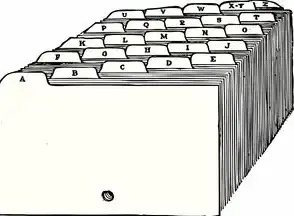
图片来源于网络,如有侵权联系删除
实际操作
现在我们已经完成了所有的准备工作,接下来是具体的操作过程。
1 将文件拖放至虚拟机
打开 VMware 工作站,双击要使用的虚拟机图标以启动它,当虚拟机处于运行状态时,您可以执行以下操作之一来共享文件:
- 直接从桌面或其他地方将文件拖放到虚拟机窗口内相应的位置。
- 使用快捷菜单中的“发送到”功能将选定的文件发送到虚拟机中。
2 访问共享文件夹
一旦文件被成功导入到虚拟机中,您就可以像处理普通文件一样对其进行操作了,可以复制粘贴、删除或者修改内容等。
常见问题及解决方法
在使用 VMware 分享文件夹的过程中可能会遇到一些问题,下面是一些常见的解决方案:
1 文件无法访问
如果尝试访问共享文件夹时出现错误消息,可能是由于权限设置不当导致的,检查是否启用了“启用挂载驱动器”复选框并在虚拟机设置中正确设置了文件夹权限。
2 文件丢失或损坏
有时在共享过程中可能出现数据不一致的情况,为了防止这种情况发生,建议定期备份数据并保持良好的磁盘碎片整理习惯。
3 网络不稳定导致传输中断
如果通过网络方式进行文件传输,注意确保网络的稳定性和速度,必要时可以考虑升级带宽以提高效率。
通过以上详细的介绍和步骤指导,相信您已经掌握了如何在 VMware 中共享本地文件夹的方法,这种方法不仅提高了工作效率,还为日常工作和学习带来了诸多便利,希望这篇文章能帮助到有需要的读者朋友们!
本文链接:https://www.zhitaoyun.cn/1800314.html

发表评论